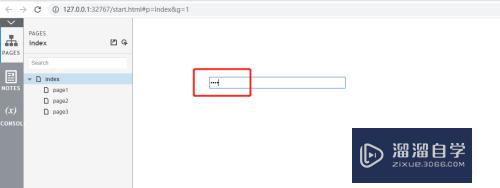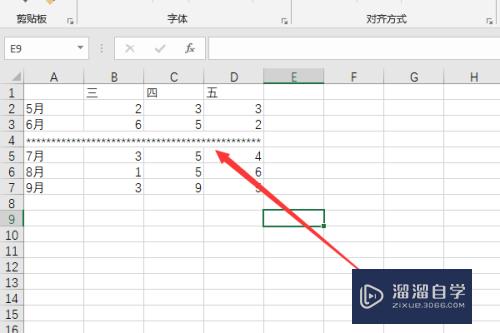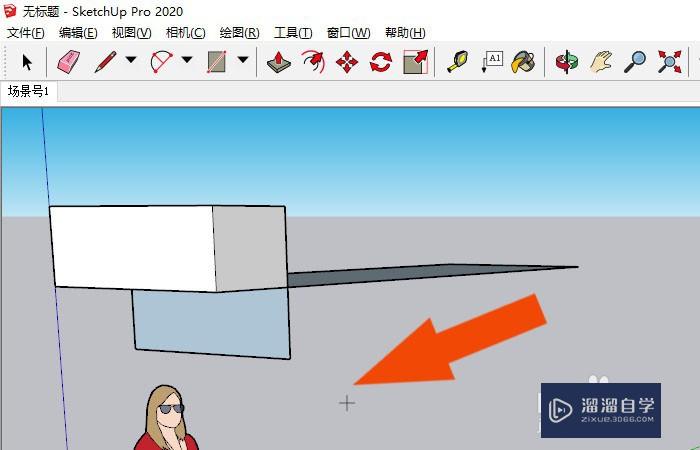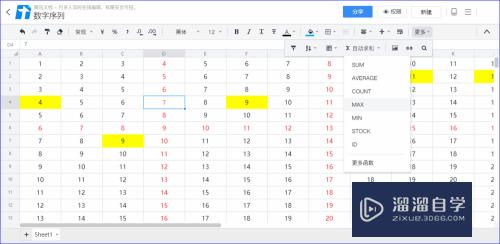CAD怎样运行脚本文件(cad怎样运行脚本文件夹)优质
CAD是非常不错的精确绘图软件。我们可以使用各种命令进行绘制图纸。在制图的时候。为了效率的提升。我们会使用一些脚本文件。那么CAD怎样运行脚本文件?本次教程来告诉大家。
云渲染农场还为大家准备了“CAD”相关视频教程。快点击查看>>
工具/软件
硬件型号:微软Surface Laptop Go
系统版本:Windows7
所需软件:CAD2010
方法/步骤
第1步
我们打开CAD2019软件之后。找到应用程序的选项卡。
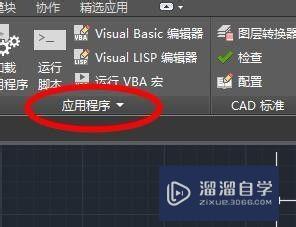
第2步
然后我们就可以在这里点击运行脚本这个命令按钮。
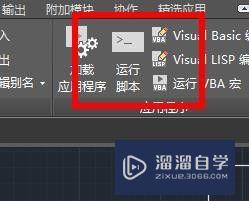
第3步
此时。我们可以在页面之中看到脚本运行的选定窗口。
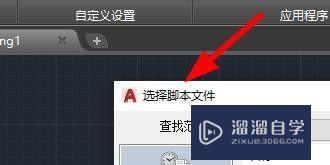
第4步
在这里我们可以进行脚本文件的选择。
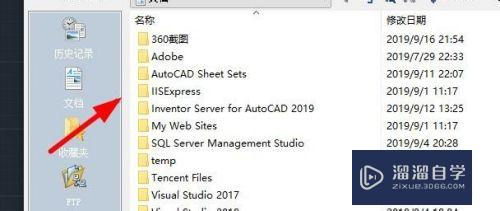
第5步
这时我们就能在这里看到当前选中的脚本文件。
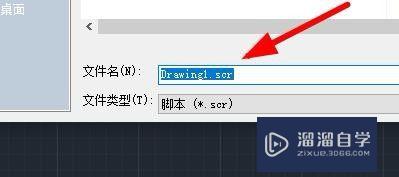
第6步
脚本文件一般为scr扩展名的。大家一定要选对哦。
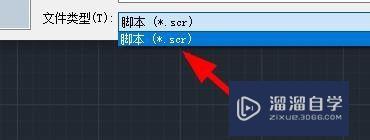
以上关于“CAD怎样运行脚本文件(cad怎样运行脚本文件夹)”的内容小渲今天就介绍到这里。希望这篇文章能够帮助到小伙伴们解决问题。如果觉得教程不详细的话。可以在本站搜索相关的教程学习哦!
更多精选教程文章推荐
以上是由资深渲染大师 小渲 整理编辑的,如果觉得对你有帮助,可以收藏或分享给身边的人
本文标题:CAD怎样运行脚本文件(cad怎样运行脚本文件夹)
本文地址:http://www.hszkedu.com/71441.html ,转载请注明来源:云渲染教程网
友情提示:本站内容均为网友发布,并不代表本站立场,如果本站的信息无意侵犯了您的版权,请联系我们及时处理,分享目的仅供大家学习与参考,不代表云渲染农场的立场!
本文地址:http://www.hszkedu.com/71441.html ,转载请注明来源:云渲染教程网
友情提示:本站内容均为网友发布,并不代表本站立场,如果本站的信息无意侵犯了您的版权,请联系我们及时处理,分享目的仅供大家学习与参考,不代表云渲染农场的立场!